笔记本蓝牙怎么开,小猪教您怎么开启笔记本蓝牙
- 时间:2018年04月25日 13:13:28 来源:魔法猪系统重装大师官网 人气:8673
蓝牙到目前为止仍然是十分流行的数据传输方式,因为蓝牙不需要连接宽带,也不消耗流量,还能实现无线连接。想要使用蓝牙,就要先开启蓝牙。而现在基本上所有的笔记本都自带蓝牙功能,那么笔记本电脑如何开启蓝牙呢?下面,小编就来跟大伙探讨一下开启笔记本蓝牙的方法。
笔记本蓝牙功能不知道大家有没接触过,由于想使用笔记本蓝色与手机对接传一些歌曲到手机,但对笔记本蓝牙模块并不熟悉,最郁闷的是不知道笔记本蓝牙怎么打开,这就降低了效率了,下面,小编就来跟大家分享开启笔记本蓝牙的操作技巧。
怎么开启笔记本蓝牙
win7系统蓝牙是开机自动启动的,右击任务栏右边的“蓝牙”图标。
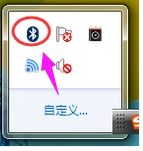
开启笔记本蓝牙载图1
右击蓝牙图标,然后在弹出菜单点击“打开设置”。
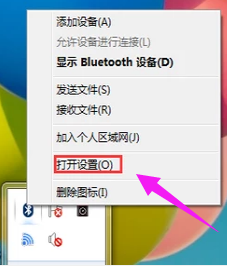
开启笔记本蓝牙载图2
在弹出的选项窗口里把所有框框打钩。
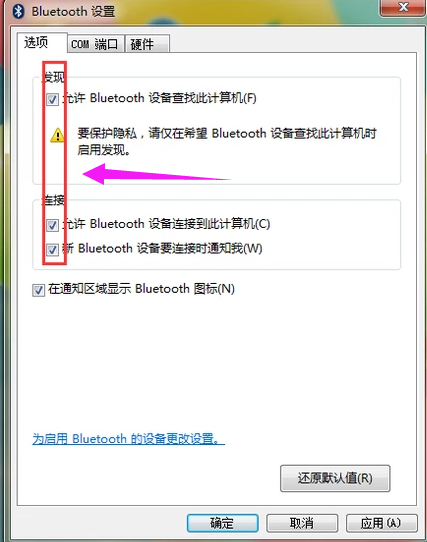
笔记本蓝牙载图3
打开蓝牙的接收文件功能。
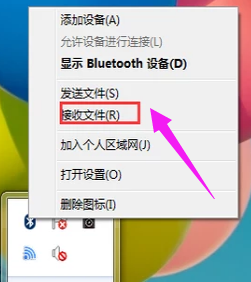
笔记本载图4
这个功能很简单的,先右击蓝牙图标,然后在弹出菜单点击“接受文件”。
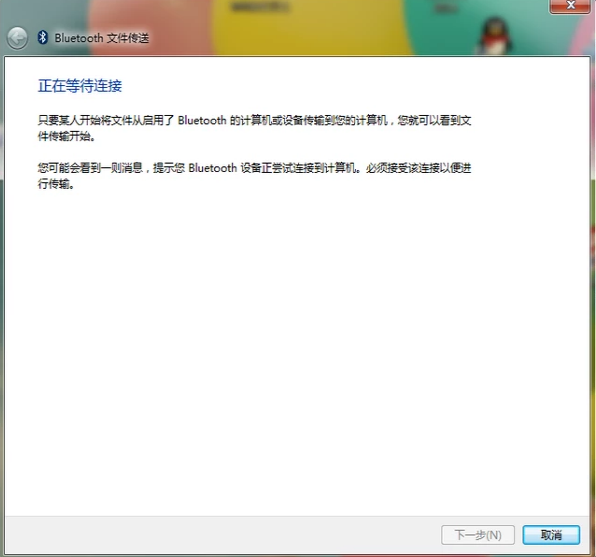
笔记本载图5
打开发送文件的功能。
这个功能也非常的简单,先右击右下角的蓝牙图标,选择发送文件。
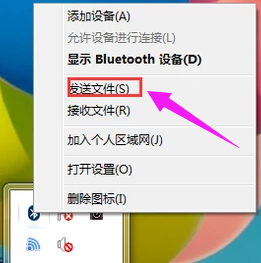
开启笔记本蓝牙载图6
然后选择发送的设备和选择发送的文件。
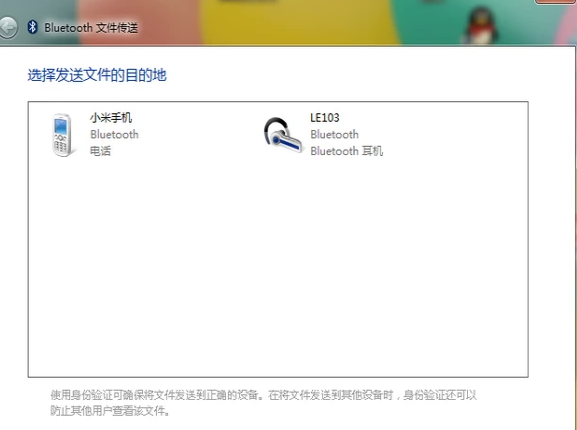
开启笔记本蓝牙载图7
打开蓝牙的搜索功能。
先右击蓝牙图标,再点击"添加设备"。
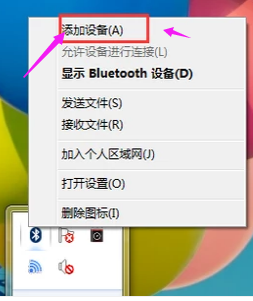
笔记本载图8
然后选择要添加的设备。
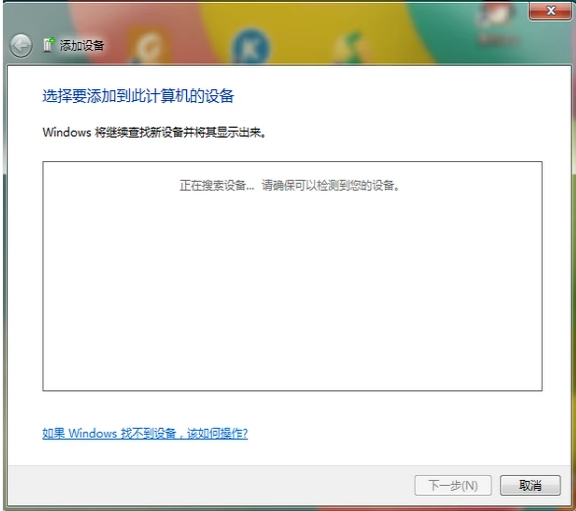
笔记本蓝牙载图9
以上就是开启笔记本蓝牙的操作步骤。
蓝牙,笔记本蓝牙,开启笔记本蓝牙,笔记本








